2015/10/17 - [인터넷/컴퓨터/유용한 프로그램] - [VMware] VMware Workstation 12 player(가상 서버) 설치하기(무료)
VMware는 현재 설치된 OS 외에 다른 OS를 설치해서 사용해 볼 수 있는 프로그램인데요.
파티션을 나누지 않아도 리눅스나 윈도우10 등을 마음대로 설치해 볼 수가 있어서 아주 편리합니다.
저는 VMware로 윈도8 엔터프라이즈를 설치해 보겠습니다.
VMware 아이콘을 클릭해서 VMware를 엽니다.
설치하기 전에 설치할 OS는 ISO 파일로 미리 준비해 주세요.
[Create a New Virtual Machine]을 클릭해서 미리 준비한 '윈도8 엔터프라이즈' ISO 파일을 선택합니다.
이렇게 ISO 파일을 선택하고 다음으로 넘어가면 제품키를 입력하라고 나오는데요.
제품키는 입력하지 않아도 진행할 수 있으니 정품을 가지고 있지 않다면 그냥 넘어가세요.
다 설치가 되니 아래처럼 왼쪽에 [Windows8 Enterprise x64]라는 메뉴가 하나 생겼네요.
클릭하니 설치했던 '윈도8 엔터프라이즈'가 열리네요.
아래처럼 전체보기 아이콘을 눌러서 전체화면으로 보면 편리합니다.
아래처럼 [Hide Command Bar] 아이콘을 클릭해서 상단의 VMware 아이콘들을 숨기면 완벽합니다^^
저는 윈도8 엔터프라이즈에서 오라클 등 이것저것 프로그래밍 관련 파일들을 설치해서 테스트 해봐야 겠네요.
'인터넷/컴퓨터 > 유용한 프로그램' 카테고리의 다른 글
| [스프링] spring 프레임워크를 이용하여 java/jsp로 CKEditor에 이미지 업로드 구현하기 (3) | 2015.12.26 |
|---|---|
| [VMware] 설치된 가상 서버 셋팅정보 수정하기 (PC는 빠른데 Virtual Machine은 느리다면.. (1) | 2015.10.18 |
| [VMware] VMware Workstation 12 player(가상 서버) 설치하기(무료) (6) | 2015.10.17 |
| [페이스북] facebook의 Blogit News가 게시물 못 올리게 삭제하는 방법 (0) | 2015.07.12 |
| 페이스북(facebook) 비밀번호 변경하기 (0) | 2015.06.11 |






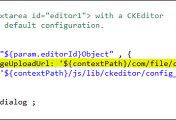
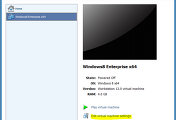

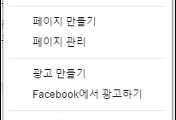
댓글